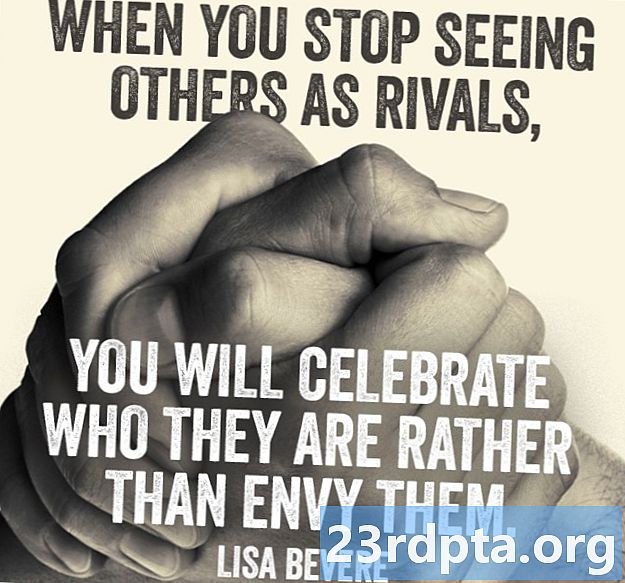Содержание
- Моя батарея Samsung Galaxy S10 разряжается быстрее, чем обычно
- Мой Samsung Galaxy S10 не заряжается, что я могу сделать?
- Я получаю ошибку Galaxy S10 Moisture Detected, что это значит?
- Мой Samsung Galaxy S10 постоянно перезагружается
- Мой Samsung Galaxy S10 не включается (или выключается) - что мне делать?
- Мой Samsung Galaxy S10 не быстро заряжается - что не так и как я могу это исправить?
- Проблемы с подключением Samsung Galaxy S10
- Кажется, я не могу подключиться к моей сети Wi-Fi с помощью Galaxy S10
- У моего Samsung Galaxy S10 проблемы с Bluetooth, что мне делать?
- Другие проблемы с оборудованием Samsung Galaxy S10, с которыми вы можете столкнуться
- Возникли проблемы со сканером отпечатков пальцев Samsung Galaxy S10?
- Как вы решаете проблемы Galaxy S10 Lift to Wake?
- Как перезагрузить или восстановить заводские настройки вашего Galaxy S10
- Получите максимальную отдачу от своего Galaxy S10 с помощью этих советов, хитростей и инструкций


Моя батарея Samsung Galaxy S10 разряжается быстрее, чем обычно
Аккумулятор Galaxy S10 имеет батарею емкостью 3400 мАч, которая при обычном использовании должна работать до полного дня без подзарядки. Однако, если вы обнаружите, что время автономной работы телефона истекает, проблема может быть связана с одним или несколькими приложениями, которые могут работать в фоновом режиме, что приводит к разрядке заряда телефона.
К счастью, у Galaxy S10 есть простой способ узнать, какие приложения используют вашу батарею чаще всего. Вот как это найти:
- Сначала нажмите на Настройки.
- Затем прокрутите вниз до Обслуживание устройства вариант, и нажмите на него
- Затем прокрутите вниз до аккумулятор выберите и нажмите на.
- Наконец, выделите Использование батареи выбор и нажмите на него.
Вы должны увидеть список функций телефона и приложений, которые разряжают вашу батарею. Если на вашем телефоне установлено приложение, которое показывает, что оно разряжает батарею с большей скоростью, возможно, что-то не так. Во-первых, мы проверим приложения на наличие обновлений. Если ничего не помогает, вы можете удалить приложение и попытаться найти альтернативу.
Если уровень заряда батареи не показывает каких-либо явных зависаний приложения, вы можете рассмотреть возможность переустановки на заводе. Хотя это своего рода ядерный вариант, вы будете удивлены, сколько раз он сможет решить проблему, когда, кажется, больше ничего не поможет.
Мой Samsung Galaxy S10 не заряжается, что я могу сделать?

То есть ваш Samsung Galaxy S10 не заряжается? Есть несколько проблем, которые могут возникнуть - ваше устройство может вообще отказываться от зарядки или просто очень медленно заряжается; иногда настолько медленно, что фактически использует энергию быстрее, чем набирает ее.
- Попробуйте другой источник питания. Это может показаться очень глупой вещью, но иногда мы предполагаем, что у наших телефонов возникают проблемы, когда виноват именно кошелек! Итак, это первое, что мы проверим.
- Проверьте, заряжается ли ваш телефон вообще. Приложение Ampere может сказать вам, получаете ли вы какой-либо заряд, даже если он настолько медленный, что этого недостаточно для зарядки телефона. Если вы получаете небольшую зарядку, попробуйте выключить телефон, так как это может помочь, пока вы не получите новые кабели.
- Проверьте зарядный кабель и сетевой адаптер. Если у вас есть запасной, выключите кабель телефона и зарядное устройство. Если у вас нет запасного, попросите друга или купите его (сохраните квитанцию на случай, если вам понадобится вернуть ее позже!)
Если ни один из этих советов не дал каких-либо результатов, обратитесь к нашему общему руководству по поводу проблем с зарядкой телефона. Если ничего не помогает, ваша следующая ставка - принять его для ремонта или гарантийной замены.
Я получаю ошибку Galaxy S10 Moisture Detected, что это значит?
Очевидная причина этой ошибки заключается в том, что Samsung Galaxy S10 обнаружил влагу в USB-порту C.
Если у вас недавно был телефон в воде, эта ошибка может не вызывать удивления. В этом случае Galaxy S10 обнаружил, что в порт попало немного воды. Простое разрешение телефона высохнуть часто решает эту проблему.
Обычно небольшие кусочки воды высыхают сами по себе в течение нескольких часов, но хотите помочь ускорить процесс? Вот несколько советов по высыханию мокрого телефона. Несмотря на то, что это руководство предназначено для телефонов, которые не являются водонепроницаемыми, большинство советов будут по-прежнему применимы.
Что если у вас недавно не было Samsung Galaxy S10 в воде?
Есть и другие возможные причины ошибки обнаружения влаги, помимо очевидных:
- Ваш телефон мог накапливать небольшие следы влаги, особенно если вы живете во влажной среде. В этом случае следуйте приведенным выше советам, чтобы высушить телефон.
- Сам USB-кабель мог накапливать влагу или как-то намокнуть. В этом случае попробуйте высушить кабель или просто замените его.
- Ваш кабель может быть неисправен. Дефектный кабель может потенциально привести к ошибочному положительному результату, просто снова замените кабель, чтобы посмотреть, решит ли это проблему.
- USB-порт вашего телефона может быть грязным. Биты накопления (грязь и т. Д.) Могут быть причиной ошибки. Возьмите небольшую ткань и аккуратно почистите края.
Если ничего из перечисленного не решит вашу проблему, попробуйте перезагрузить телефон. Иногда простой перезапуск делает свое дело. Если у вас все еще есть проблема, либо полностью отключите телефон и перезагрузите телефон, либо возьмите его для обслуживания.
Мой Samsung Galaxy S10 постоянно перезагружается

Если ваш Samsung Galaxy S10 постоянно перезагружается, есть несколько возможных причин этой проблемы. Это может быть программная проблема, либо из-за того, что что-то не так с ОС, либо из-за мошеннического приложения, вызывающего хаос. К сожалению, это также может быть аппаратная проблема. Последнее означает, что ваш телефон нуждается в обслуживании.
Чтобы проверить возможные программные причины, мы рекомендуем следующие шаги:
- Перезагрузите телефон. Если перезагрузка происходит сама по себе, простая перезагрузка не решит проблему, но вы будете удивлены.
- Мы также рекомендуем попробовать «принудительный перезапуск», который походит на современный эквивалент вытаскивания вашей батареи и ее установки обратно. Для этого вам нужно нажать и удерживать клавиши уменьшения громкости и питания в течение примерно 10 секунд. ,
- Если это не помогло, попробуйте загрузить телефон в безопасном режиме. Если телефон ведет себя в этом режиме, это означает, что виновато мошенническое приложение.
- Если ничего не помогло, пришло время отключиться и перезагрузить телефон.
На этом этапе вы сделали все, что могли. Если у вас все еще есть проблемы, пришло время отправить телефон для ремонта.
Мой Samsung Galaxy S10 не включается (или выключается) - что мне делать?
Не паникуйте! Хотя ваш разум, вероятно, переключается на наихудший сценарий (сбой оборудования), это не всегда так. Независимо от того, не будет ли Galaxy S10 выключен или включен, но не отвечает, первым делом следует сделать полный сброс.
- Нажмите и удерживайте кнопку питания и кнопку громкости в течение 30 секунд.
- Попробуйте включить телефон.
- Если он не включается сразу, попробуйте зарядить его около часа. Мы настоятельно рекомендуем использовать оригинальное зарядное устройство для этого шага.
Во многих случаях это все, что вам нужно для решения проблемы. Если аккумулятор вашего телефона был полностью разряжен, возможно, вам придется просто дать ему зарядиться на ночь. Если он по-прежнему не работает по утрам, пришло время принести ваш телефон для обслуживания.
Мой Samsung Galaxy S10 не быстро заряжается - что не так и как я могу это исправить?
Ваш Samsung Galaxy S10 заряжается, но, кажется, занимает больше времени, чем следовало бы. Все телефоны Galaxy S10 поддерживают функцию быстрой зарядки, которая должна ускорить время, необходимое для зарядки аккумулятора. Так что, если это происходит с вами, что не так с вашим Galaxy S10 и как вы можете включить быструю зарядку на вашем телефоне?
Функция быстрой зарядки Galaxy S10 работает только в том случае, если экран выключен или смартфон полностью выключен. Убедитесь, что у вас по крайней мере выключен дисплей, или полностью выключите телефон, прежде чем начинать зарядку Galaxy S10.
Если вы выключили экран телефона или сам телефон и обнаружили, что функция быстрой зарядки Galaxy S10 по-прежнему не работает, можно попробовать выполнить еще несколько действий.
1. Убедитесь, что кабель для зарядки, который вы подключили к телефону, также поддерживает функцию быстрой зарядки. Стандартное зарядное устройство не будет работать с поддержкой быстрой зарядки.
2. Вы также можете убедиться, что функция быстрой зарядки действительно включена в Galaxy S10. Чтобы проверить, работает ли он, перейдите в приложение «Настройки» и перейдите к параметру «Уход за устройством». Нажмите на него, а затем перейдите к выбору батареи. Нажмите на него, затем перейдите к выбору «Дополнительные параметры». Нажмите на него, затем перейдите в «Настройки» и, наконец, нажмите на опцию «Активировать быструю зарядку», если она еще не выбрана.
Помните, что опция быстрой зарядки не может быть активирована или деактивирована, когда телефон Galaxy S10 находится в процессе зарядки.
Наконец, если вы думаете, что Galaxy S10 все еще заряжается не так быстро, как вы думали, имейте в виду, что если температура снаружи телефона выше или сам телефон нагревается, это может повлиять на скорость зарядки.
Проблемы с подключением Samsung Galaxy S10
Кажется, я не могу подключиться к моей сети Wi-Fi с помощью Galaxy S10
Если вы хотите подключиться к домашней сети Интернет или путешествуете и хотите подключиться к общедоступной точке доступа, у вас могут возникнуть проблемы с подключением к сети Wi-Fi. Есть несколько простых и простых способов попробовать, если вы столкнетесь с такими проблемами.
- Выключите устройство и маршрутизатор как минимум на десять секунд, затем верните их обратно и повторите попытку подключения.
- Перейти кНастройки> Энергосбережение и убедитесь, что эта опция отключена.
- Используйте анализатор Wi-Fi, чтобы проверить, насколько загружен ваш канал, и переключитесь на лучший вариант.
- Забудьте о соединении Wi-Fi, перейдя вНастройки> Wi-Fi и долго нажимая на нужное вам соединение, затем выбирая «Забыть». Повторно введите данные и попробуйте снова.
- Вполне возможно, что ваша проблема теперь решена.
Не сделал работу? Вот еще несколько вещей, которые можно попробовать:
- Убедитесь, что у вас есть правильный пароль. Это кажется очевидным, но иногда наши проблемы могут быть простыми, как неправильный пароль.
- Проверьте подключение к вашей сети с другим устройством. Если другое устройство работает нормально, попробуйте перезагрузить телефон. Если это не помогает, попробуйте сбросить настройки устройства до заводских.
- Попробуйте отключить питание маршрутизатора Wi-Fi, подождите около 30 секунд и снова включите его. Если это не работает, вы можете просто сбросить настройки маршрутизатора Wi-Fi.
У моего Samsung Galaxy S10 проблемы с Bluetooth, что мне делать?
Если вы сталкиваетесь с проблемами Bluetooth-соединения Galaxy S10, такими как синхронизация с динамиками или аудиосистемой вашего автомобиля, обычный способ исправить это - просто отключить функцию Bluetooth на вашем телефоне, а затем снова включить ее. Вы также можете повторить соединение Bluetooth между Galaxy S10 и устройством, к которому хотите подключиться, если этот метод не работает.
Чтобы очистить настройки Bluetooth, перейдите в «Настройки»> «Bluetooth» и удалите все устройства, которые вы хотите синхронизировать.
Другие проблемы с оборудованием Samsung Galaxy S10, с которыми вы можете столкнуться
Существуют и другие проблемы, с которыми вы можете столкнуться, которые не соответствуют ни одной из перечисленных выше категорий:
Возникли проблемы со сканером отпечатков пальцев Samsung Galaxy S10?

Одной из самых больших новых функций в Samsung Galaxy S10 является встроенный в дисплей ультразвуковой датчик отпечатков пальцев, который также доступен на Samsung Galaxy S10 Plus. Компания также решила установить пластиковую защитную пленку для этих телефонов, чтобы сканер отпечатков пальцев был защищен от царапин, которые могут помешать его работе.
Samsung уже выпустила обновление для Galaxy S10, которое, помимо прочего, должно улучшить использование датчика отпечатков пальцев на дисплее. Если у вас по-прежнему возникают проблемы с использованием сканера после обновления, вы можете просто удалить предварительно установленную защитную пленку, чтобы проверить, работает ли она. Если нет, попробуйте провести пальцем по сканеру дисплея в разных местах, чтобы проверить, работает ли он. Также убедитесь, что вы используете сканер отпечатков пальцев, держа телефон в одной руке, чтобы сканер мог привыкнуть к этому положению. Возможно, вам придется повторно сканировать палец, если вы покупаете новую защитную пленку для экрана или даже новый чехол для Galaxy S10.
Дополнительные шаги вы можете попробовать, ознакомившись с нашим руководством о том, как улучшить скорость отпечатков пальцев на Galaxy S10.
Как вы решаете проблемы Galaxy S10 Lift to Wake?
Galaxy S10 имеет новую функцию «поднять на пробуждение», которая должна автоматически включать телефон, когда вы поднимаете его со стола или другой поверхности. Однако иногда эта функция случайно включает телефон, когда он находится в кармане брюк человека. Если вы решили, что хотите избавиться от этой функции Life to Wake, чтобы сохранить заряд батареи, вот как это исправить.
- Сначала нажмите на Настройки.
- Затем прокрутите вниз до Расширенные возможности вариант, и нажмите на него
- Затем прокрутите вниз до Движение и жесты выберите и нажмите на.
- Наконец, снимите флажок «Поднять, чтобы разбудить», а также «Двойное нажатие, чтобы разбудить»
Как перезагрузить или восстановить заводские настройки вашего Galaxy S10
Как мы уже упоминали, вы всегда можете выключить и снова включить Galaxy S10, чтобы решить многие проблемы с телефоном. Просто нажмите и удерживайте кнопку питания, а затем нажмите «перезагрузить» на экране, чтобы перезагрузить устройство. Вы также можете настроить телефон так, чтобы он мог автоматически перезагружаться в определенный день и время.
- Сначала нажмите на Настройки.
- Затем прокрутите вниз до Обслуживание устройства вариант, и нажмите на него
- Затем нажмите на три точки в верхней части экрана
- Выберите Автозапуск и, наконец, выберите день и время перезапуска.
Вы также можете сделать самый, самый последний результат полной заводской перезагрузки Galaxy S10, которая вернет телефон туда, где он был, когда вы впервые получили его из коробки. Скорее всего, вам нужно будет сделать резервную копию любых данных, которые вы хотите сохранить, прежде чем сделать этот шаг. После этого вот как полностью сбросить настройки телефона.
- Сначала нажмите на Настройки.
- Затем прокрутите вниз до Общее руководство вариант, и нажмите на него
- Наконец, нажмите на Перезапуск выбор.
Опция заводских настроек не должна занимать более нескольких минут. Опять же, это следует делать только в том случае, если все другие варианты решения вашей конкретной проблемы с Galaxy S10 не сработали.
Получите максимальную отдачу от своего Galaxy S10 с помощью этих советов, хитростей и инструкций
- Samsung Galaxy S10: первые 5 вещей, которые нужно сделать с новым смартфоном
- Как войти в безопасный режим на Galaxy S10
- Как сделать снимок экрана Samsung Galaxy S10
- Как очистить кеш приложения на Samsung Galaxy S10
- Как переназначить кнопку Samsung Galaxy S10 Bixby
- Как перезагрузить Samsung Galaxy S10
- Как использовать Samsung Galaxy S10 обратной беспроводной зарядки
- Как скрыть фотографии на Galaxy S10
- Как отключить Биксби на Galaxy S10